
Пользователи сервиса Binance знают, что для подтверждения действий в программе используется дополнительный фактор аутентификации. Им может выступать код из СМС-сообщения или письма на почту. Отдельно можно настроить подтверждение через сторонние программы Google Authenticator или BAuthenticator
Не все знают, что подтверждение можно настроить и через встроенную фишку iPhone, которая появилась еще в iOS 15.
Как настроить удобную двухфакторную аутентификацию Binance

1. В приложении Binance перейдите в Настройки (аватар в левом верхнем углу) — Безопасность — Приложение аутентификатор.
2. Активируйте тумблер Autentificator и выберите пункт Ссылка. Если уже включена аутентификация через стороннее приложение, отключите её и настройте заново.

3. Просмотрите обучающую инструкцию и скопируйте полученный символьный код для связи с приложением аутентификатором.
4. Откройте настройки iPhone в разделе Пароли. В поле поиска введите Binance. Если данных еще нет, создайте новую запись в связке ключей с логином и паролем от сайта.
5. Выберите опцию Настроить код проверки, а затем – Ввод ключа настройки.
6. В открывшееся поле вставьте скопированный код из приложения Binance.
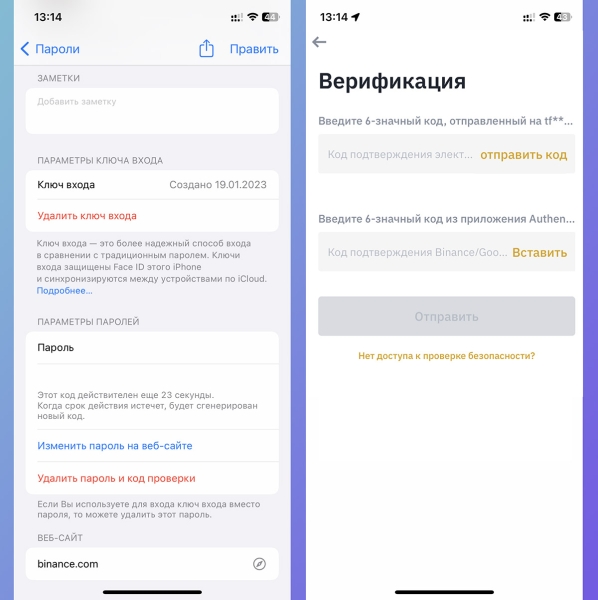
7. Скопируйте временный ключ подтверждения из настроек.
8. В приложении Binance нажмите кнопку Привязать.
9. Введите скопированный ключ и подтвердите действие вводом пароля из СМС или почты (в зависимости от добавленного ранее способа аутентификации).
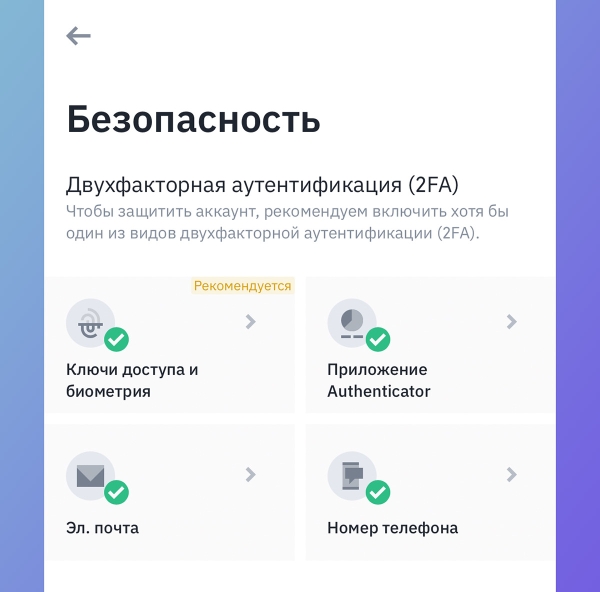
Настройки будут сохранены и у вас появится дополнительный способ аутентификации в программе.
Как подтверждать операции в Binance без СМС и сторонних приложений

После добавления нового способа аутентификации вы сможете подтверждать действия и операции вводом сгенерированного кода из настроек iPhone.
Для этого делайте следующее:
▶ Дождитесь окна подтверждения в приложении Binance.
▶ Откройте Настройки — Пароли и найдите сохраненную запись для Binance.
▶ Скопируйте код из поля Пароль и вставьте в приложении Binance в поле Authenticator.
Так можно подтверждать любые действия без получения пароля на почту или телефон. Аналогичным образом настраиваются и другие приложения, которые поддерживают двухфакторную аутентификацию и работают с утилитой Google Authenticator.
Источник





